フォームの幅が広すぎて完全に印刷できない場合はどうすればよいですか?
- 藏色散人オリジナル
- 2020-10-29 10:42:4415443ブラウズ
表が広すぎて完全に印刷できない場合の解決策: まず Excel を開き、[ファイル] で [印刷] を選択し、次に [印刷] の右側にあるオプションで [ページ設定] をクリックします。印刷品質設定で印刷濃度を変更し、最後にページ設定で「余白」をクリックして設定します。

EXCEL テーブル ファイルの幅が広すぎるため、完全に印刷できません。次の手順に従ってください:
Excel を開いて、「」の下を選択します。 「ファイル」「印刷」。
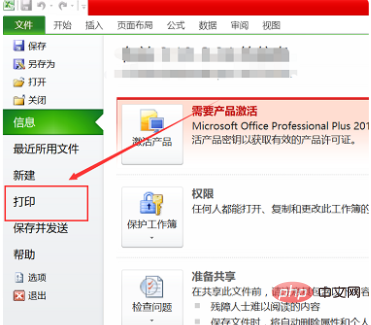
印刷の右側にあるオプションで「ページ設定」をクリックします。
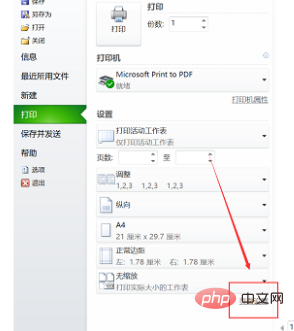
#ページ設定インターフェイスが表示されます。ページのこの列で、正しい用紙の種類を選択してください。一般的に使用される用紙の種類は A4 です。また、印刷品質の設定で印刷濃度を変更すると、印刷範囲を広げることができます。
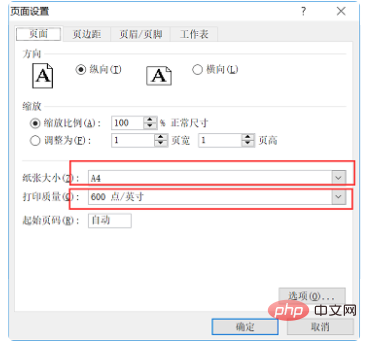
それでも印刷が完了しない場合は、ページ設定の「余白」をクリックしてください。
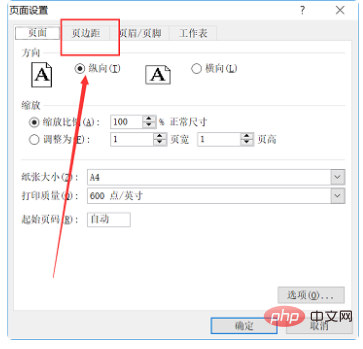
# ページ余白を設定し、ページ余白を減らして印刷範囲を広げると、完全に印刷できます。
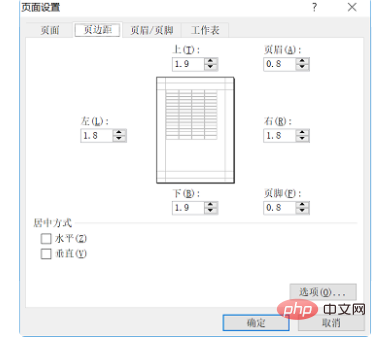
以上がフォームの幅が広すぎて完全に印刷できない場合はどうすればよいですか?の詳細内容です。詳細については、PHP 中国語 Web サイトの他の関連記事を参照してください。
声明:
この記事の内容はネチズンが自主的に寄稿したものであり、著作権は原著者に帰属します。このサイトは、それに相当する法的責任を負いません。盗作または侵害の疑いのあるコンテンツを見つけた場合は、admin@php.cn までご連絡ください。

